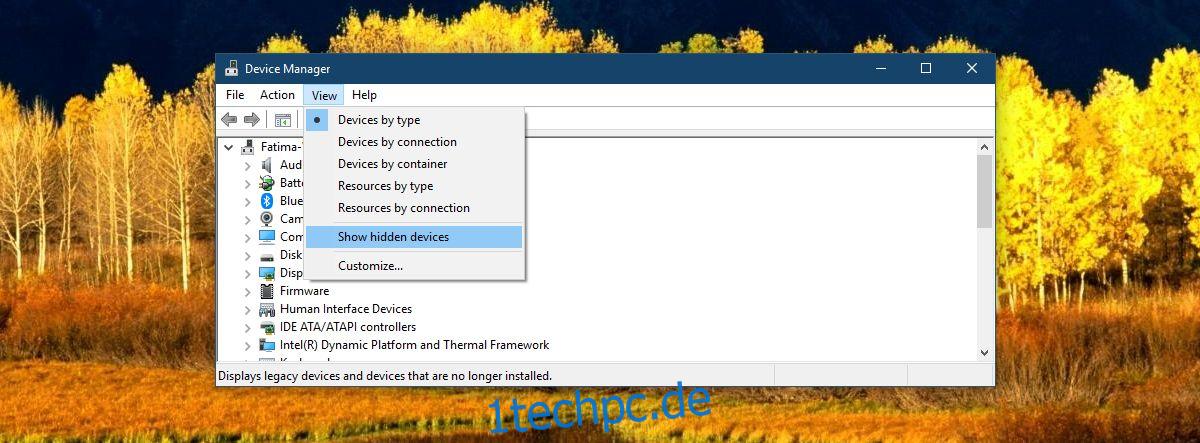Wir können nur von einem Tag träumen, an dem ein Windows 10-Update nichts kaputt macht. Die kleineren Updates, die monatlich veröffentlicht werden, haben weniger Probleme, aber die großen Updates sind immer mit Fehlern behaftet. Diese Fehler betreffen nicht jeden, daher geben die meisten Menschen ihren Systemen die Schuld. Das Windows 10 Fall Creators Update verursacht bei einigen Benutzern Probleme beim Trennen der WLAN-Verbindung. Die Lösung ist einfach, hat aber ihre eigenen Mängel. Für den durchschnittlichen Benutzer beeinträchtigt dieser Fix keine wichtigen Funktionen, aber fortgeschrittene Benutzer halten dies möglicherweise nicht für eine praktikable Lösung.
Das Trennen der WLAN-Verbindung ist kein ungewöhnliches Problem. Wenn Sie es also vor dem Fall Creators Update hatten, kann diese Lösung es möglicherweise nicht beheben.
Beheben Sie das Trennen von WLAN
Um das WLAN-Problem unter Windows 10 nach dem Fall Creators Update zu beheben, müssen Sie Microsoft Wi-Fi Direct Virtual Adapter deaktivieren.
Um Microsoft Wi-Fi Direct Virtual Adapter zu deaktivieren, öffnen Sie den Geräte-Manager. Sie können es einfach in die Windows-Suche eingeben, um es zu finden. Wenn Ihre Windows-Suche nicht funktioniert, wie es bei vielen Menschen der Fall ist, geben Sie „devmgmt.msc“ in das Ausführungsfeld ein, um den Geräte-Manager zu öffnen.
Wählen Sie im Menü „Ansicht“ die Option „Ausgeblendete Geräte anzeigen“.
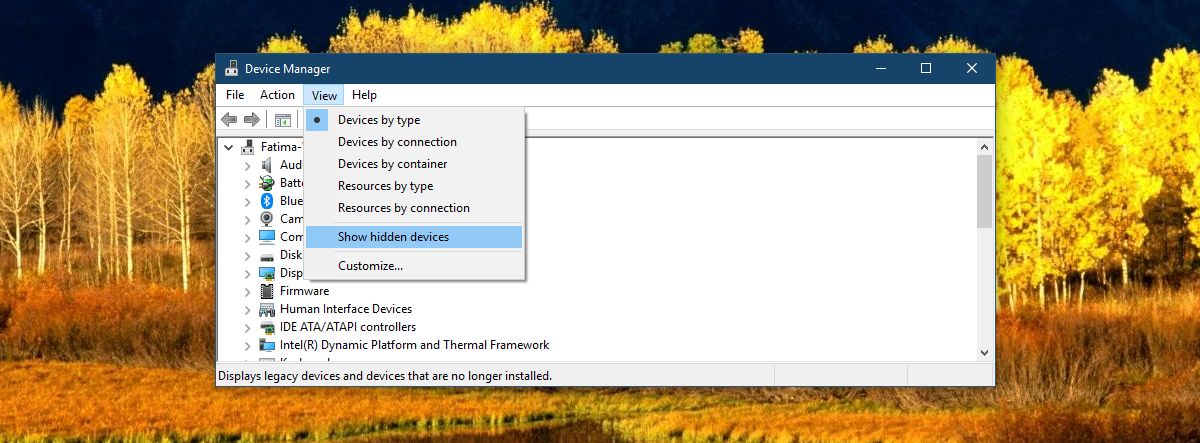
Erweitern Sie als Nächstes Netzwerkgeräte und suchen Sie nach Microsoft Wi-Fi Direct Virtual Adapter. Klicken Sie mit der rechten Maustaste darauf und wählen Sie im Kontextmenü „Gerät deaktivieren“. Starten Sie Ihren PC neu (überspringen Sie diesen Schritt nicht).
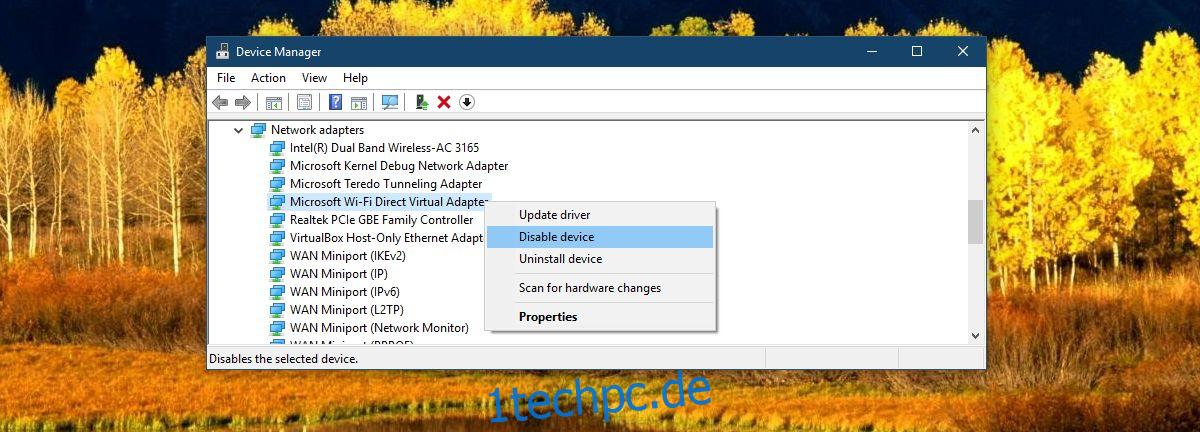
Ihre WLAN-Verbindung sollte behoben sein. Es gibt eine andere Lösung, die Sie ausprobieren können, wenn Sie mit den folgenden Nebenwirkungen nicht arbeiten können.
Überprüfen Sie, ob Ihr Laptop- oder Desktop-Hersteller Treiber für den virtuellen Adapter hat. Wenn dies der Fall ist, installieren Sie sie anstelle der generischen Windows 10-Installationen. Es ist möglich, dass dies das Problem behebt, aber nicht viele Gerätehersteller veröffentlichen ihre eigenen Treiber, weshalb diese spezielle Lösung eher begrenzt ist.
Nebenwirkungen
Der Microsoft Wi-Fi Direct Virtual Adapter ist kein nutzloses Gerät. Nicht jeder benutzt es, aber das macht es nicht nutzlos. Wenn Sie diese Lösung verwenden, wissen Sie, dass sie Nebenwirkungen hat.
Durch das Deaktivieren des Microsoft Wi-Fi Direct Virtual Adapter wird die mobile Hotspot-Funktion in Windows 10 deaktiviert. Wenn Sie damit andere Geräte wie Ihr Telefon mit dem Internet verbinden, können Sie dies nicht tun. Es ist nicht ungewöhnlich, dass normale Benutzer einen mobilen Hotspot erstellen, daher könnte dies ein Deal Breaker für Sie sein.
Die Funktion „Auf diesen PC projizieren“ in Windows 10 funktioniert nicht mehr. Diese Funktion wird nicht so häufig verwendet. Tatsächlich kann es nur für Demozwecke mit einigen anderen, sehr nischenartigen Anwendungsfällen verwendet werden. Wenn Sie die mobile Hotspot-Funktion nicht verwenden, ist dies kein großer Verlust.